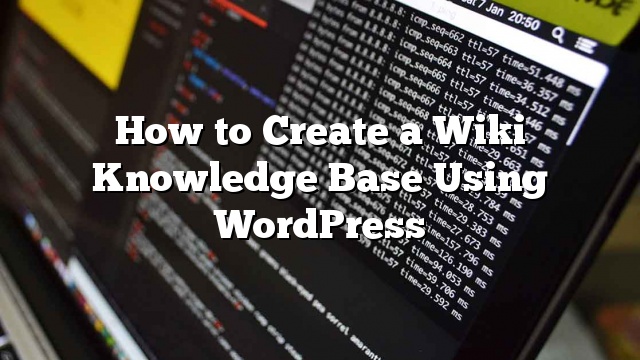Bạn đang tìm kiếm để thêm một phần hỗ trợ / tài liệu vào trang web của bạn? Muốn biết cách tốt nhất để thêm một cơ sở tri thức wiki vào trang WordPress của bạn? Trong bài này, chúng tôi sẽ chỉ cho bạn cách tạo một cơ sở tri thức wiki trong WordPress.
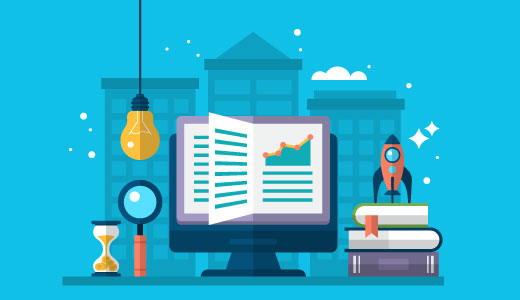
Có ba cách khác nhau bạn có thể xây dựng một trang web wiki trong WordPress:
- Bạn có thể sử dụng một chủ đề WordPress wiki chuyên dụng để xây dựng cơ sở tri thức của bạn.
- Bạn có thể sử dụng plugin WordPress dành riêng để xây dựng cơ sở tri thức của mình.
- Bạn có thể sử dụng một số đoạn mã tùy chỉnh để xây dựng cơ sở tri thức của mình.
Bây giờ có ưu và khuyết điểm với từng phương pháp. Nhưng đừng lo lắng, chúng tôi sẽ giải thích cho mỗi người, vì vậy bạn có thể lựa chọn đúng.
WordPress Wiki & Kiến thức cơ bản Chủ đề Phương pháp
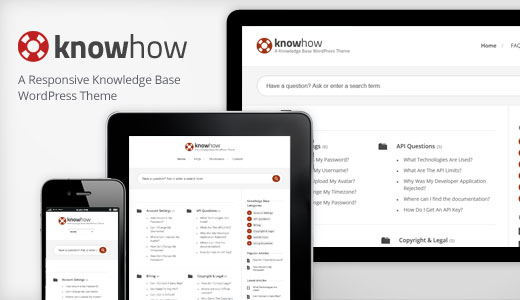
Một trong những cách dễ dàng nhất để xây dựng wiki là sử dụng một wiki WordPress theme cơ sở tri thức. Có hàng tấn chúng sẵn có, nhưng chúng tôi khuyên KnowHow Theme.
Cách tốt nhất để thiết lập là cài đặt WordPress trên tên miền phụ hoặc thư mục như support.yoursite.com hoặc yoursite.com/knowledgebase/
Sau khi thực hiện, bạn chỉ cần cài đặt và kích hoạt các chủ đề Biết và làm việc ra khỏi hộp.
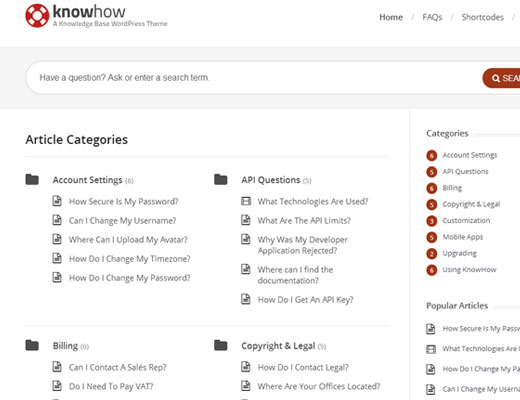
Nhược điểm lớn nhất của việc sử dụng bất kỳ chủ đề WordPress Wiki & Kiến thức cơ bản nào là bạn không thể sử dụng chúng trên trang web chính của bạn. Bạn phải thực hiện thiết lập trên tên miền phụ hoặc thư mục vì các chủ đề này không thực sự phù hợp với thương hiệu của bạn, và chắc chắn bạn không muốn trang chủ của mình trở thành một wiki.
Tuy nhiên, nhiều trang web có cơ sở tri thức của họ trên một tên miền phụ, vì vậy đây không phải là xấu như nó âm thanh. Quyết định thực sự đi xuống theo sở thích của bạn.
Phương pháp Plugin WordPress Wiki và cơ sở tri thức
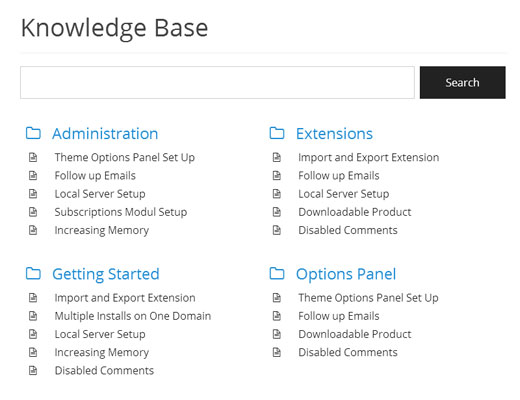
Nếu bạn muốn thêm một cơ sở kiến thức wiki vào trang WordPress hiện tại của bạn, thì cách dễ nhất để thực hiện nó là sử dụng plugin WordPress wiki knowledge base. Có một số plugin có sẵn, nhưng chúng tôi khuyên bạn sử dụng Cơ sở Kiến thức của PressApps (Live Demo).
Tất cả bạn phải làm là cài đặt và kích hoạt plugin. Sau khi kích hoạt, nó sẽ thêm một tab Knowledge Base trong khu vực quản trị WordPress của bạn.
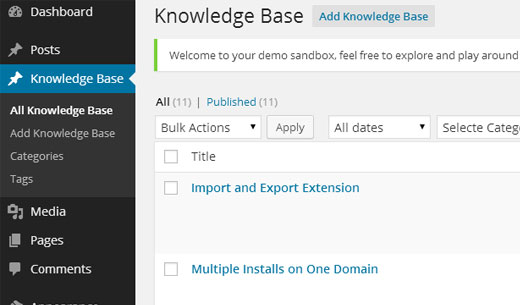
Kiến thức cơ bản là loại bài đăng tuỳ chỉnh của riêng mình với các loại và thẻ cho phép bạn tổ chức tài liệu của mình.
Phần tốt nhất về điều này là bạn có thể thêm nó vào trang chính của bạn, và nó sẽ phù hợp với phong cách / định dạng thương hiệu của bạn cho hầu hết các phần. Nó cũng đi kèm với hệ thống bỏ phiếu công cộng / chỉ dành cho thành viên, vật dụng tùy chỉnh, tính năng kéo-thả, vv Nhược điểm là nó tốn 20 đô la.
Trong phương pháp tiếp theo của chúng tôi, chúng tôi sẽ chỉ cho bạn cách bạn có thể hoàn thành tất cả những điều này miễn phí, nhưng nó liên quan đến mã.
Phương pháp Mã Snippet của WordPress Wiki và Kiến thức cơ bản
Một cách khác để thêm một cơ sở tri thức wiki vào trang WordPress hiện tại của bạn hoặc thậm chí tạo ra một trang wiki chuyên dụng là sử dụng phương pháp đoạn mã.
Nhược điểm là bạn phải sao chép / dán một ít mã mà có thể được đáng sợ cho người mới bắt đầu. Nhược điểm là nó cho phép bạn tự do hơn, và nó hoàn toàn miễn phí không giống như hai lựa chọn đầu tiên.
Chúng tôi sẽ làm hết sức mình để hướng dẫn từng bước.
Chú thích: Trước khi bắt đầu, vui lòng tạo một bản sao lưu đầy đủ của trang WordPress của bạn.
Điều đầu tiên bạn cần làm là cài đặt và kích hoạt plugin Knowledgebase CPT. Plugin đơn giản này tạo ra một loại bài đăng tùy chỉnh được gọi là kiến thức cơ bản và một hệ thống phân loại được gọi là phần .
Điều này cho phép bạn dễ dàng thêm các bài viết wiki của bạn và tổ chức chúng thành các phần.
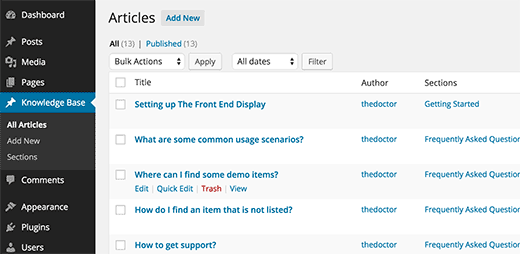
Một khi bạn có một vài bài viết và các phần, bạn sẽ cần phải hiển thị chúng trên trang web của bạn. Đây là nơi bạn cần giải quyết một chút mã.
Bắt đầu bằng cách thêm đoạn mã này vào tệp functions.php của chủ đề hoặc plugin dành riêng cho trang web.
chức năng wpb_knowledgebase () {
// Lấy các phần cơ sở kiến thức
$ kb_sections = get_terms ('section', 'orderby = name & hide_empty = 0');
// Đối với mỗi phần cơ sở tri thức
foreach ($ kb_sections as $ phần):
$ trở lại. = '';
// Tên phần hiển thị
$ trở lại. = ' tên ''. $ phần-> tên '.
- ‘;
- ‘;
$ return. = ‘ID% 20)% 20’ ‘rel = “dấu trang” title = “‘. get_the_title ($ the_post-> ID). ”> ‘. get_the_title ($ the_post-> ID).’ ‘;
$ trở lại. = ‘
// Lấy các bài đăng trong phần
$ kb_args = mảng (
‘post_type’ => ‘knowledge_base’,
‘posts_per_page’ => – 1,
‘tax_query’ => mảng (
mảng(
‘phân loại’ => ‘phần’,
‘terms’ => $ phần,
),
),
);
$ the_query = new WP_Query ($ kb_args);
if ($ the_query-> have_posts ()):
trong khi ($ the_query-> have_posts ()): $ the_query-> the_post ();
$ trở lại. = ‘
‘;
cuối cùng;
wp_reset_postdata ();
khác:
$ trở lại. = ‘
Không tìm thấy bài viết nào
‘;
endif;
$ trở lại. = ‘
‘;
cuối cùng;
return $ return;
}
// Tạo mã ngắn
add_shortcode (‘knowledgebase’, ‘wpb_knowledgebase’);
Mã này liệt kê tất cả các bài báo cơ sở kiến thức thuộc phần họ đã được nộp.
Tiếp theo tất cả những gì bạn cần làm là tạo một trang WordPress mới và thêm [kiến thức cơ bản] mã vạch bên trong nó. Lưu trang của bạn và xem trước nó.
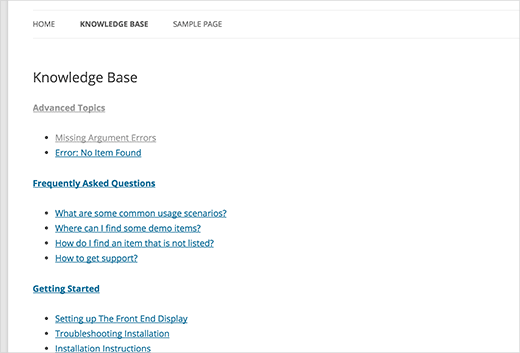
Dường như rất rõ ràng ngay bây giờ, nhưng chúng ta có thể thêm một số kiểu dáng cho nó. Bạn có thể sử dụng CSS này làm điểm bắt đầu và sau đó tiếp tục chỉnh sửa để phù hợp với màu của riêng bạn.
Dán mã sau vào tệp style.css của chủ đề.
.kb_section {
phao: trái;
chiều rộng: 280px;
chiều rộng tối đa: 280px;
lề: 10px;
màu nền: # f5f5f5;
biên giới: 1px rắn #eee;
}
h4.kb-section-name {
màu nền: #eee;
lề: 0;
đệm: 5px;
}
ul.kb-section-list {
list-style-type: none;
danh sách-phong cách: không có;
Hiển thị nội dòng;
}
li.kb-section-name {
list-style-type: none;
Hiển thị nội dòng;
}
ul.kb-article-list {
list-style-type: none;
danh sách-phong cách: không có;
}
li.kb-article-name {
list-style-type: none;
}
div.kb_section: nth-of-type (3n + 1) {clear: left;}
div.kb_section: thứ n của loại (3n + 3) {}
Điều này làm thế nào nó nhìn vào trang web demo của chúng tôi, nơi chúng tôi đang sử dụng Twenty Twelve chủ đề.

Theo mặc định, phần của bạn sẽ được hiển thị theo thứ tự chữ cái. Tuy nhiên nếu bạn muốn thay đổi thứ tự của các phần, thì bạn có thể thực hiện điều đó bằng cách cài đặt Tuỳ chỉnh Phân loại Tuỳ chỉnh NE. Thao tác này sẽ cho phép bạn kéo-thả các phần theo đúng thứ tự.
Đó là tất cả, chúng tôi hy vọng bài viết này đã giúp bạn thêm một phần cơ sở tri thức Wiki trên trang WordPress của bạn. Bạn cũng có thể muốn kiểm tra hướng dẫn của chúng tôi về cách thêm phần Câu hỏi thường gặp trong WordPress.